1、打开Photoshop软件,新建一个文件,背景定义为黑色。
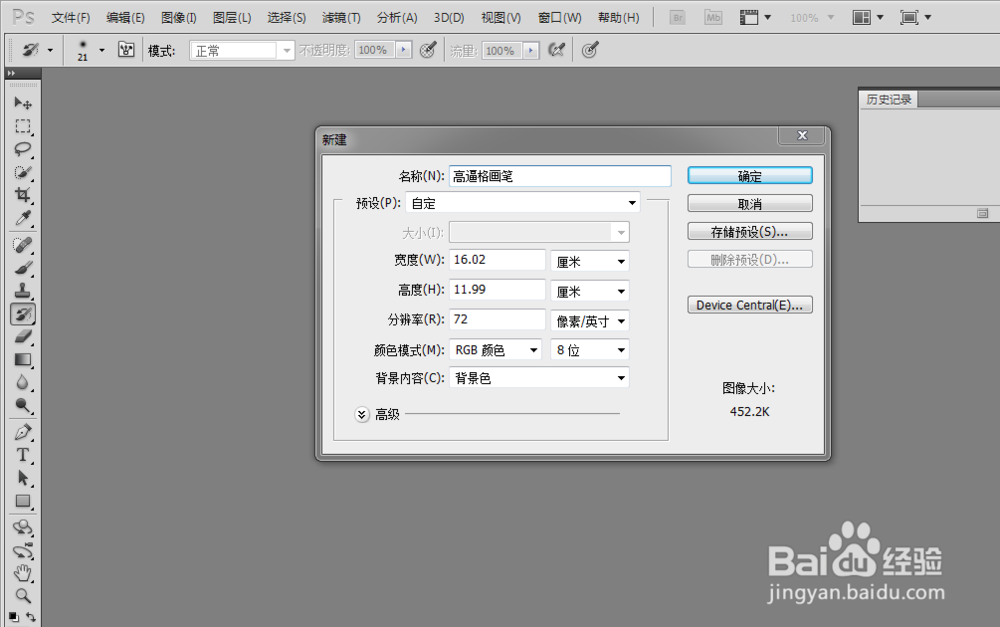
2、点击图层面板新建按钮,新建一个图层。设置前景色为蓝色,点击工具栏中的钢笔工具,在新图层上绘制一个路径。
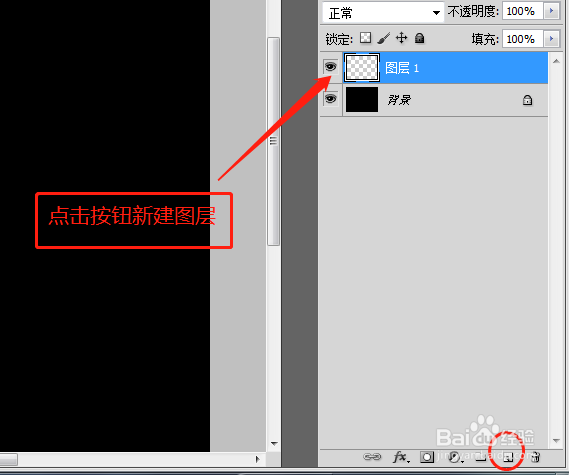
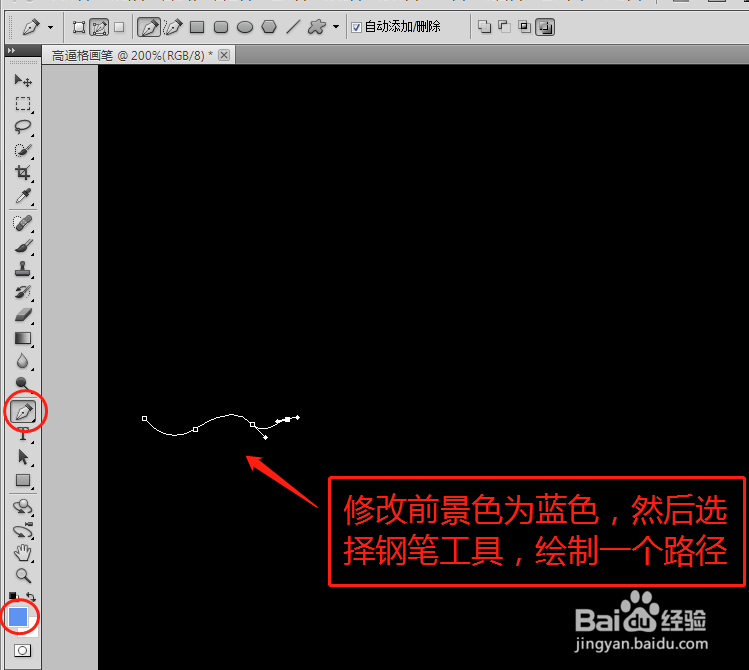
3、在路径上点击右键,选择 描边路径 命令,选择 画笔,点击确定。
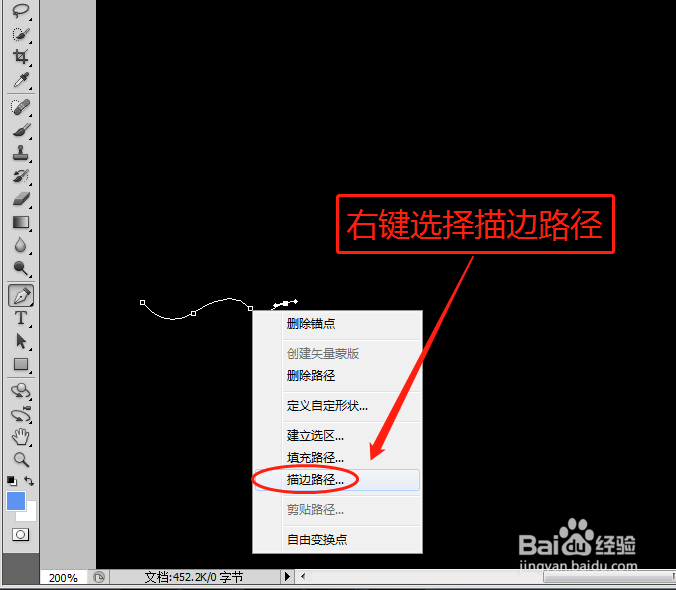
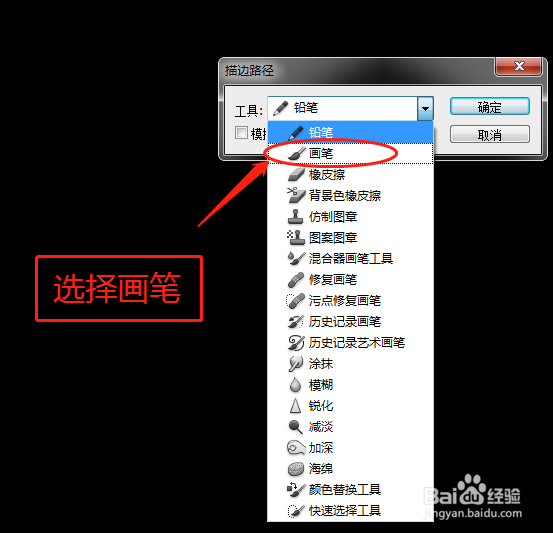
4、按CTRL键,单击图殿秩痊肭层预览图,调出画笔选区,单击菜单中的编辑,选择 定义画笔预设。在弹出的对话框中定义一个名称,然后单击确定。
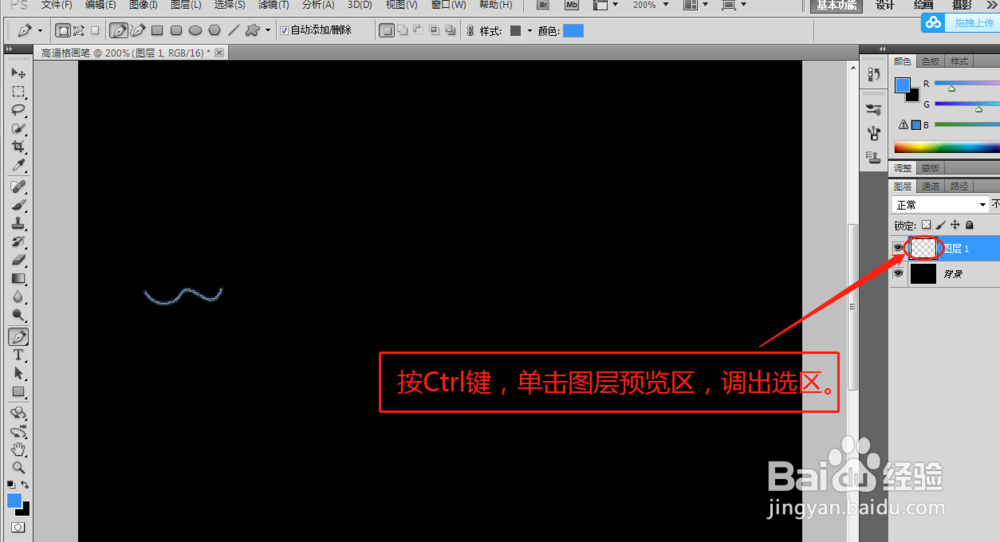
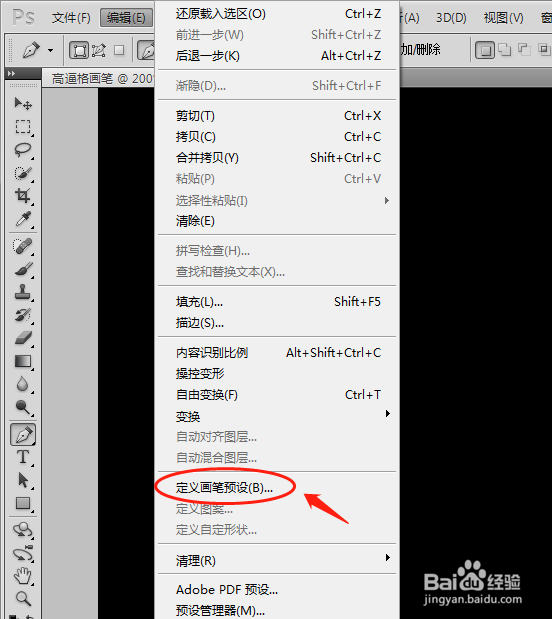
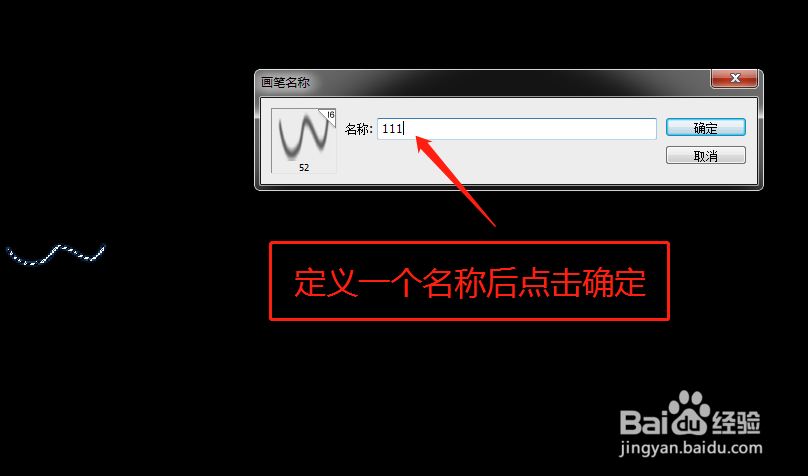
5、单击左侧工具栏的画笔工具,在上方工具栏选择刚定义的画笔。
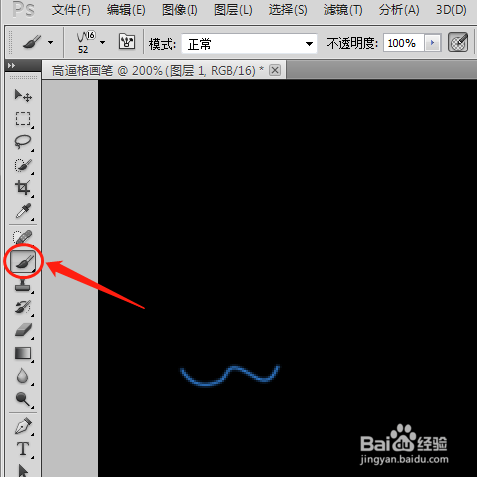
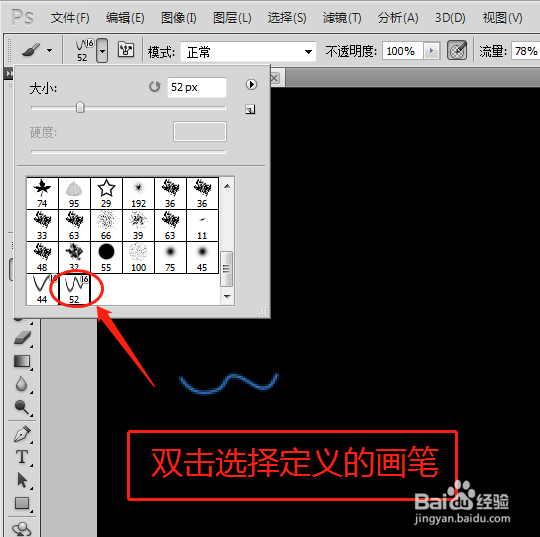
6、单击右侧画笔预设参数设置,选择画笔笔尖形状,豹肉钕舞设置间距为1%;然后,选择形状动态,设置角度抖动-控制-渐隐,数值350.
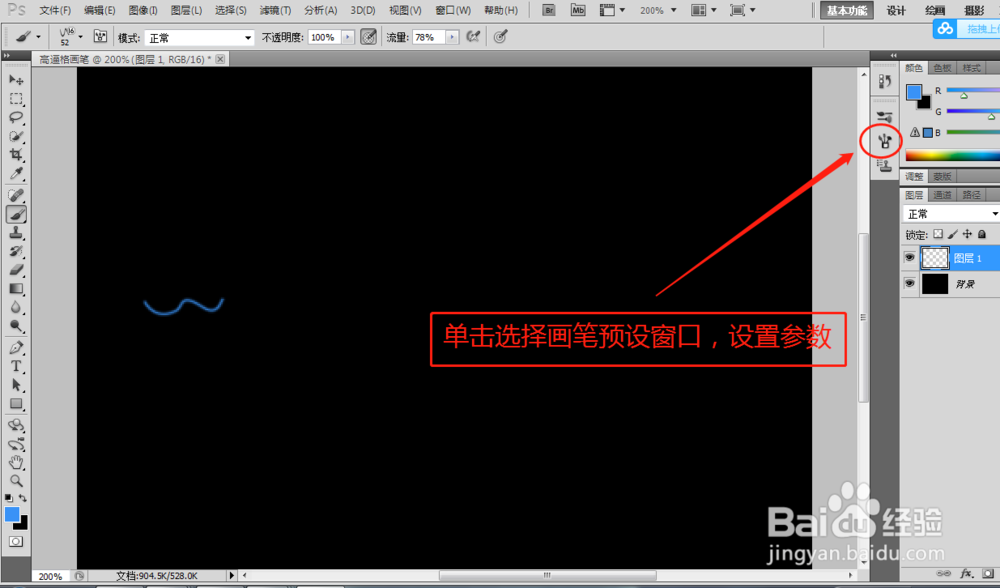
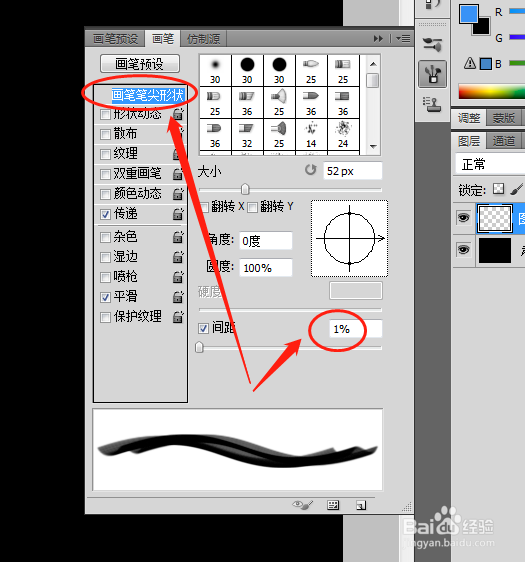
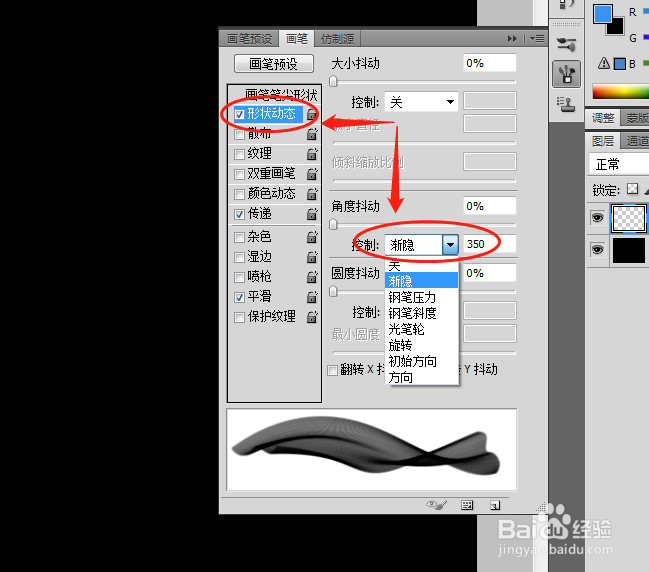
7、在图层画布上用画笔工具绘制,看看效果如何。
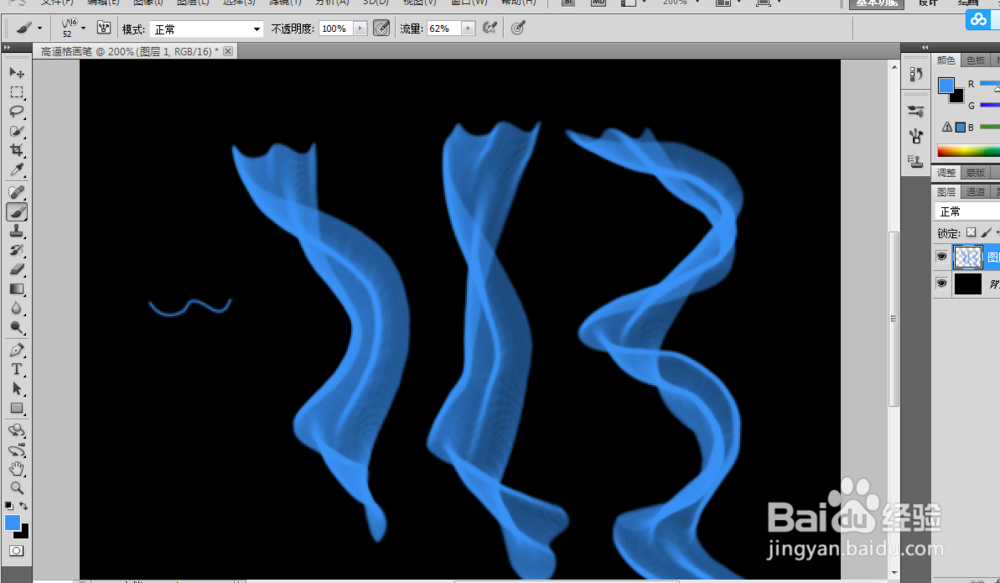
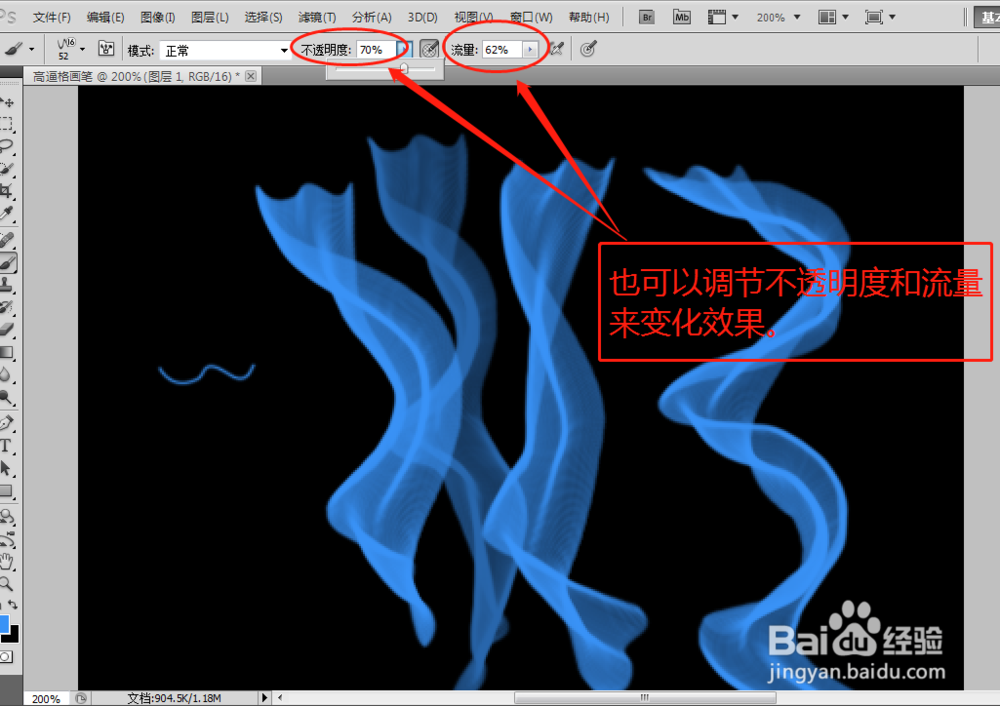
8、好了,接下来可以用这个定义好的画笔,给图片点缀一下吧。



